凭证管理
凭证字
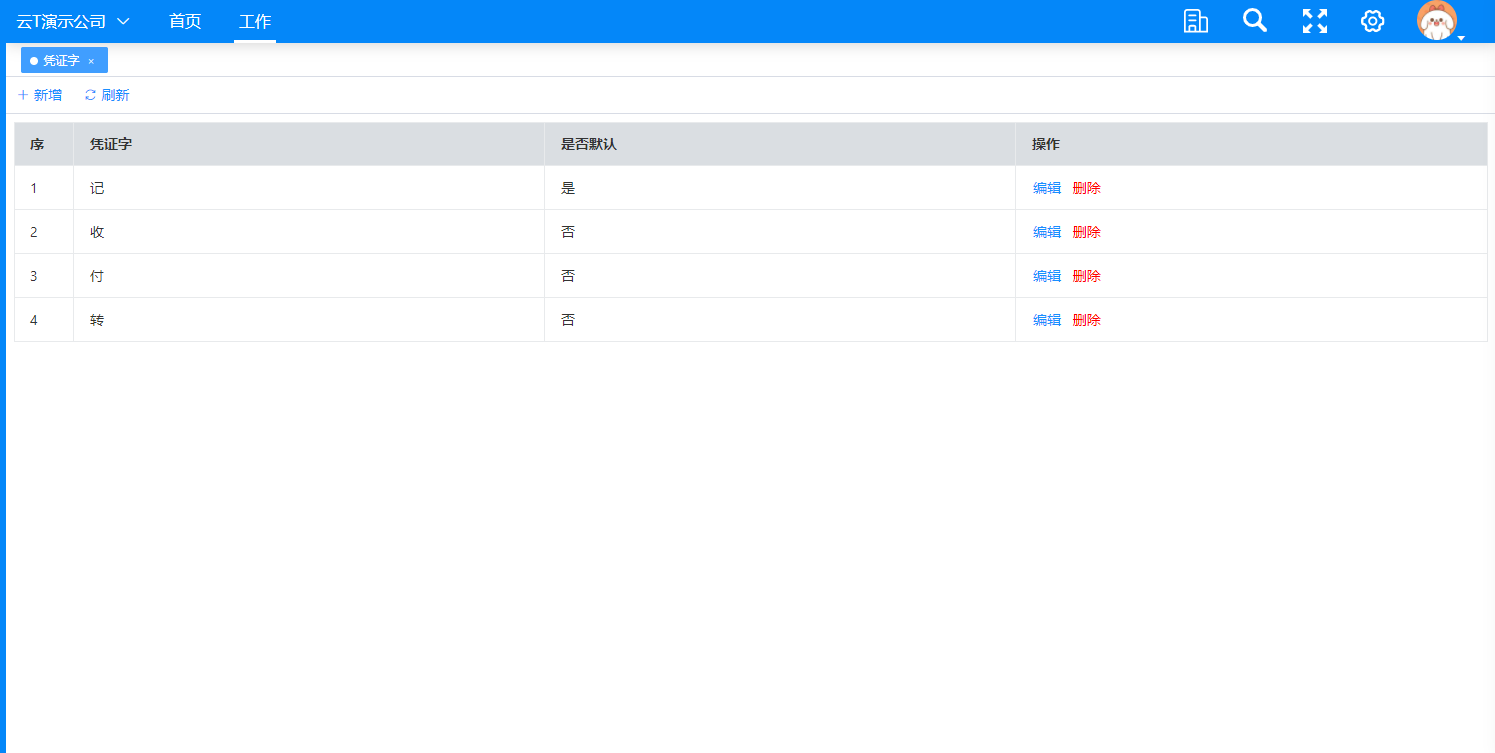
说明:
菜单位置:凭证-基础-凭证字
操作说明:
(1) 新增凭证字:点击“新增”按钮,输入凭证字,确定即可。
(2) 编辑凭证字:在列表中的操作列点击“编辑”,修改凭证字和是否默认后,确定即可。
(3) 删除凭证字:在列表中的操作列点击“删除”,确定删除即可。
注意事项:
(1) 创建公司时,系统产生4种凭证字,分别是“记”、“收”、“付”、“转”,默认是“记”。
(2) 系统中只允许存在一个默认的凭证字。
(3) 已存在的凭证字,不允许重复添加。
(4) 已被使用过的凭证字,不允许删除。
凭证模板

说明:
菜单位置:凭证-基础-凭证模板
操作说明:
(1) 新增凭证模板:点击“新增”,填写名称和选择类型后,即可添加摘要及科目资料,保存即可。模板类型为自定义编制。
(2) 编辑凭证模板:点击列表中操作列的“修改”,可编辑模板内容,保存即可。
(3) 删除凭证模板:点击列表中操作列的“删除”,确定删除即可。
注意事项:
(1) 凭证模板只适用于新增或修改凭证时,调取凭证模板快速创建会计凭证。
(2) 在录入凭证模板时,选择会计科目是辅助核算的,则需填上辅助核算项。
(3) 已被使用的模板类型,不允许删除。
辅助核算
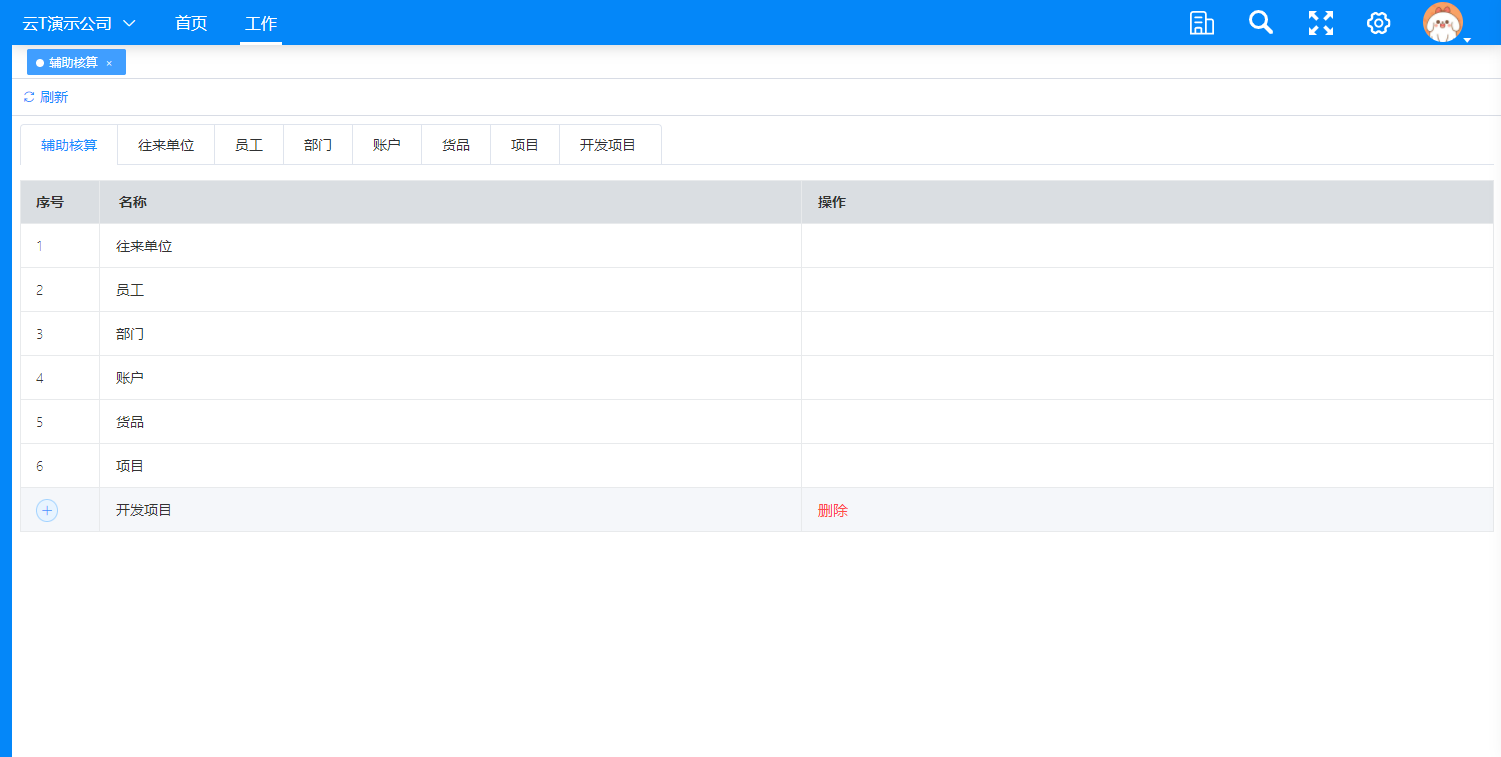
说明:
菜单位置:凭证-基础-辅助核算
操作说明:
(1) 系统分别有固定的辅助核算和自定义的辅助核算。固定的辅助核算分别有:往来单位、员工、部门、账户、货品、项目。自定义的辅助核算,则自行添加的。
(2) 新增自定义的辅助核算,“辅助核算”页签下,点击最后一笔“序号”中的“新增”标识,即可添加一行,直接输入“名称”光标离开即可保存。保存后,则增加辅助核算页签。在自定义辅助核算页签页下,即可添加辅助核算明细。
(3) 新增辅助核算明细,选中对应的辅助核算页签,点击列表“序号”的新增标识,则弹出新增行,直接在行对应的栏位录入相应的内容,光标离开即可保存。如需修改,则直接点击当前行,直接编辑即可。如需删除,则直接点击“删除”按钮即可。如已被使用的辅助核算,则不允许被操作删除的。
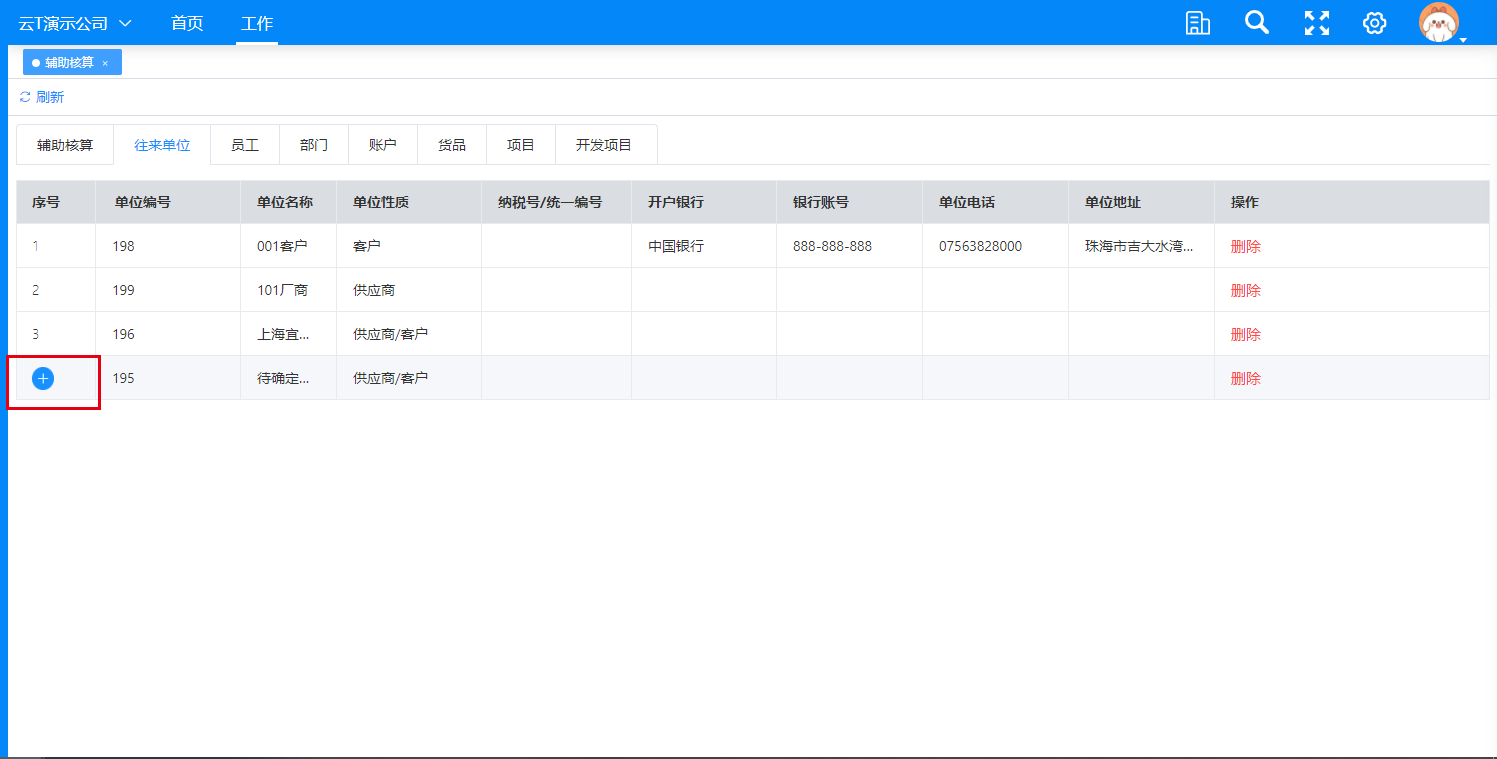
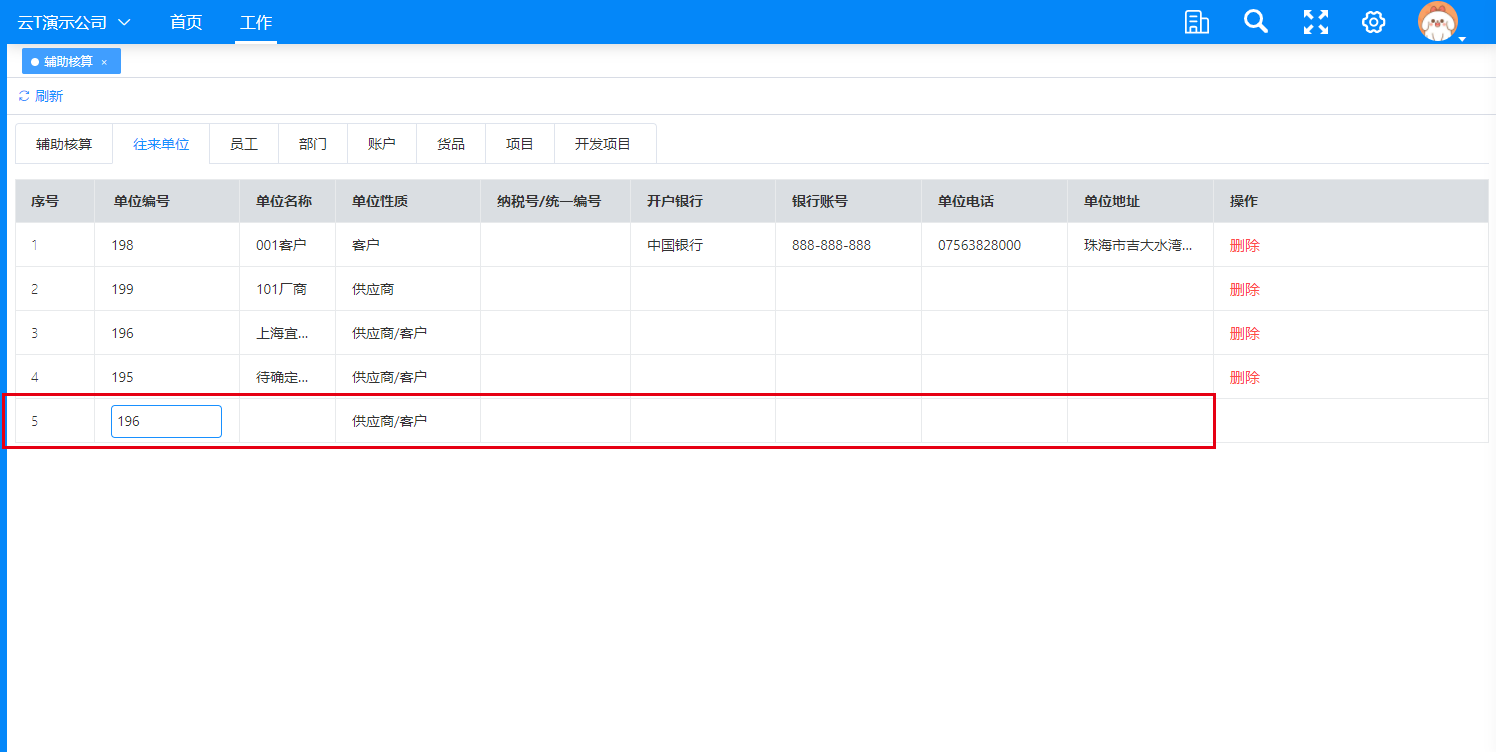
现金流量源由
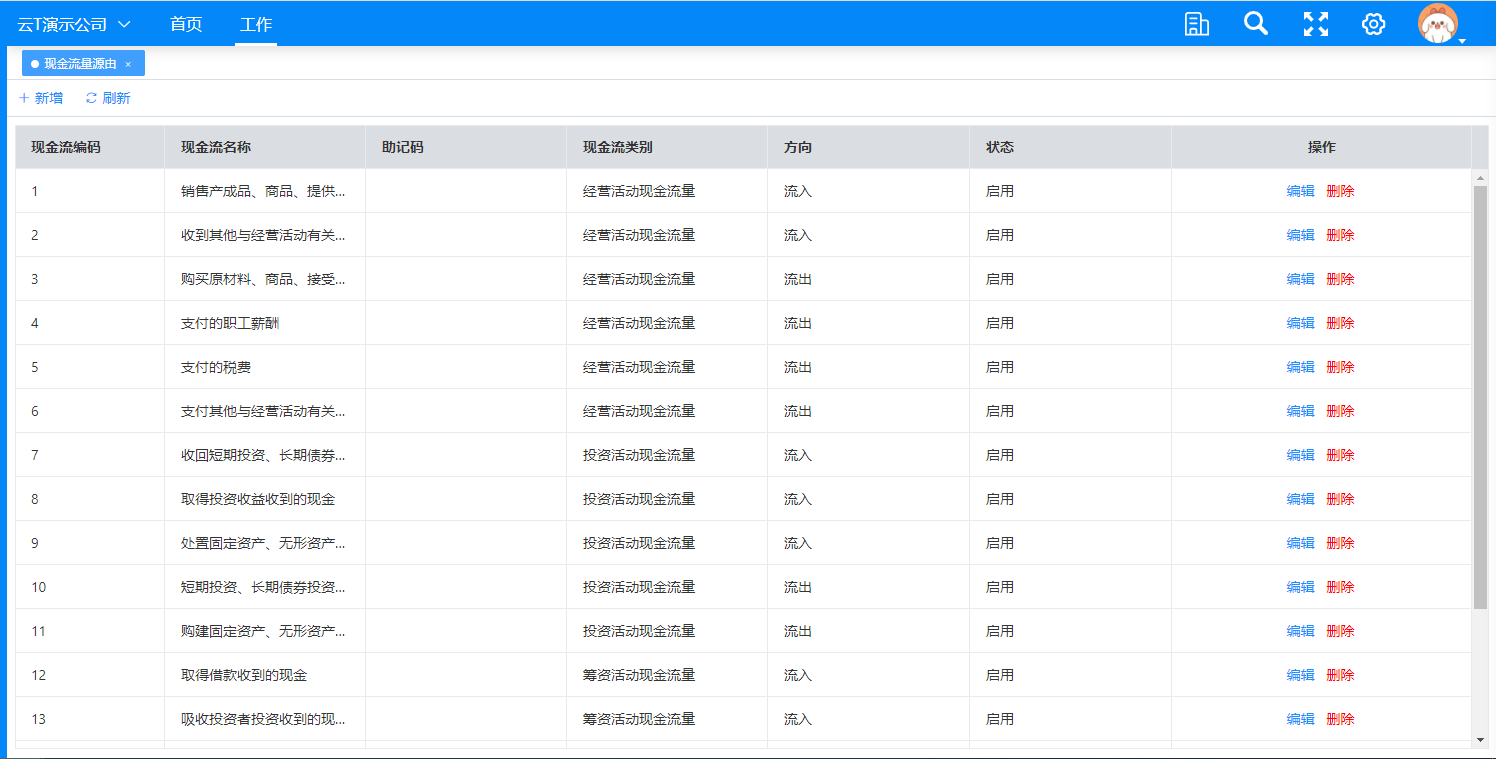
说明:
菜单位置:凭证-基础-现金流量源由
操作说明:
目前缺省带出现金流量源由,不需编辑。
注意事项:
(1) 创建公司时,会根据会计准则创建现金流量源由。
(2) 现金流量源由直接影响【现金流量表】的项目取值。
新增凭证
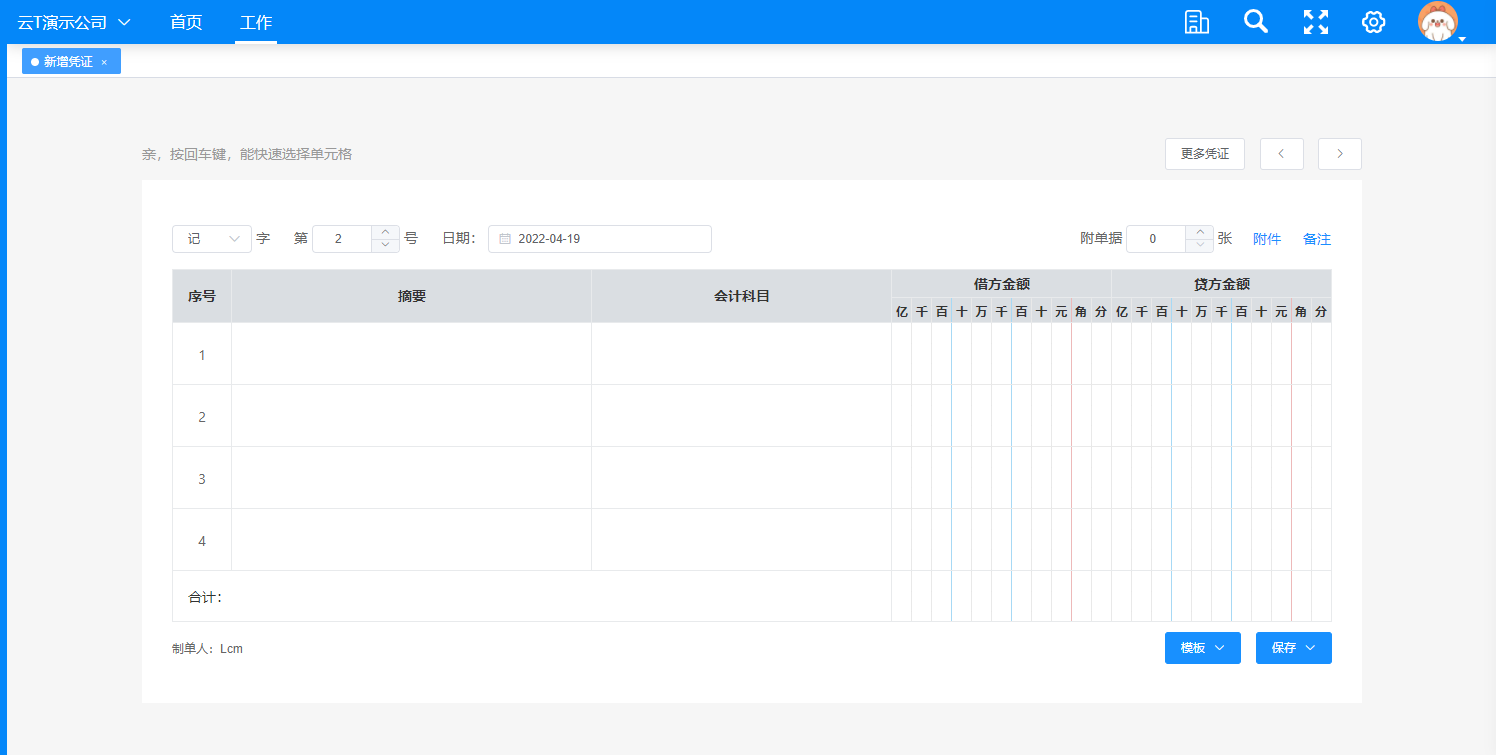
说明:
菜单位置:凭证-新增凭证
操作说明:
(1) 直接录入说明:
● 凭证字:带出缺省凭证字,可修改。
● 凭证号:由系统自动带出,按每个月和凭证字从1开始,每新增一张凭证则加1递增。
● 凭证日期:新增时,缺省是当前日期。保存后连续新增,则为上一张凭证的日期。不允许为开账前日期。
● 附件:支持本地上传或从电子档案关联。所上传的附件,统一于【电子档案】处管理。
● 摘要:第一行为手工输入,其他行则自动按上一行来生成。
● 会计科目:输入科目编码或科目名称模糊查找会计科目。如缺少科目,则点击“新增科目”,直接于【会计科目】界面进行添加。科目如设置了外币核算、辅助核算、数量核算,则根据核算所需录入对应栏位。
● 借贷金额:无核算,则直接输入;数量核算,则为单价*数量得出;外币核算,则为原币*汇率得出。
(2) 根据凭证模板带入说明:从【模板-使用模板】中选择带入即可。
注意事项:
(1) 凭证的借贷方相等方可保存。
(2) 凭证金额可自动平衡。
(3) 凭证字号不允许重复。
单据生成凭证
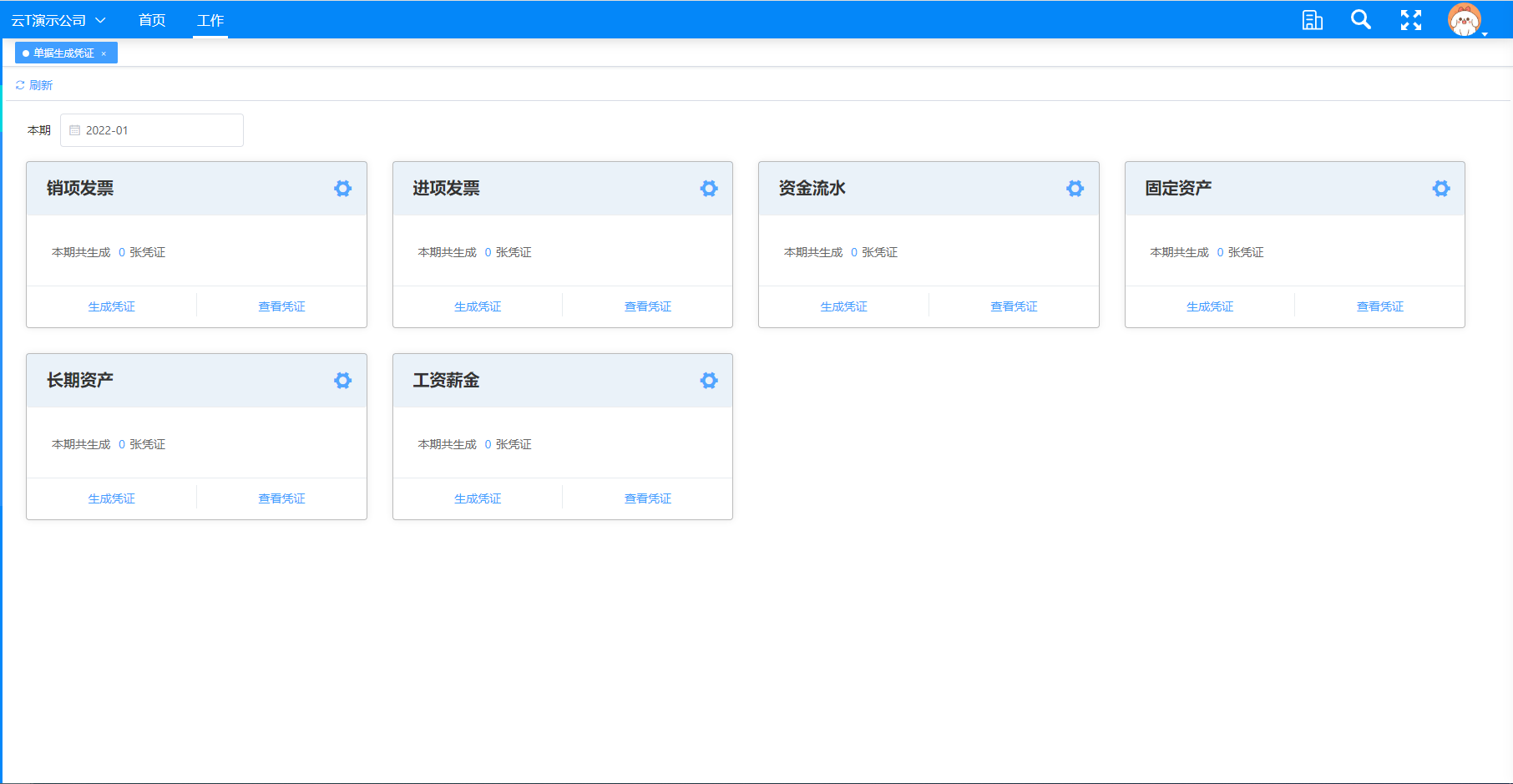
说明:
菜单位置:凭证-单据生成凭证
操作说明:
(1) 资金生成凭证
● 设置会计科目:于【收支类别】中设置类别的会计科目;以及于【账户资料】中设置账户的会计科目。
● 生成凭证:指定账户和收支类别新增资金流水。
- 于【单据生成凭证】页面,在【资金流水】板块下选择“生成凭证”,进入预生成凭证页面,选择账户,根据逐个账户列示出流水,并勾上流水来生成当期的会计凭证。
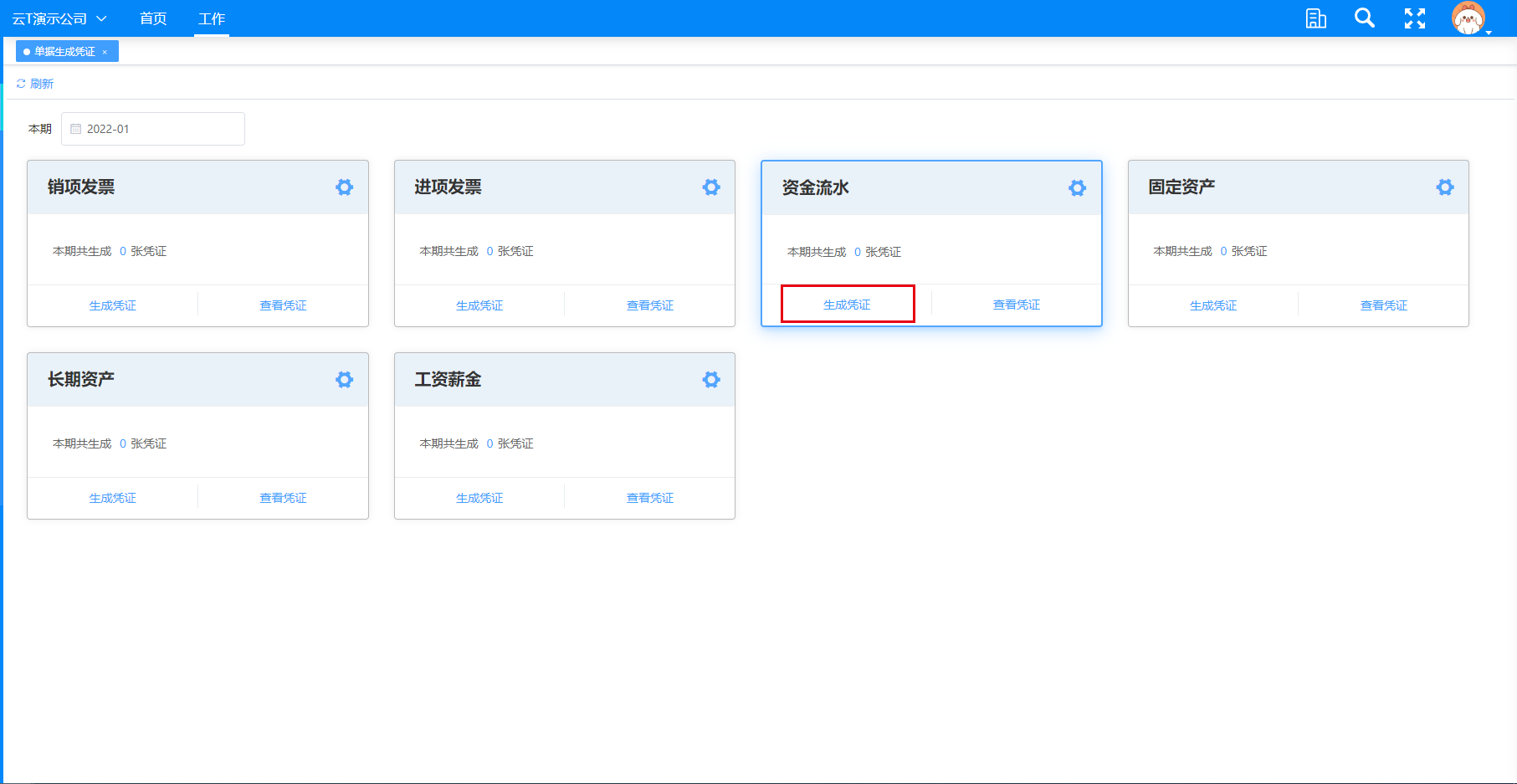
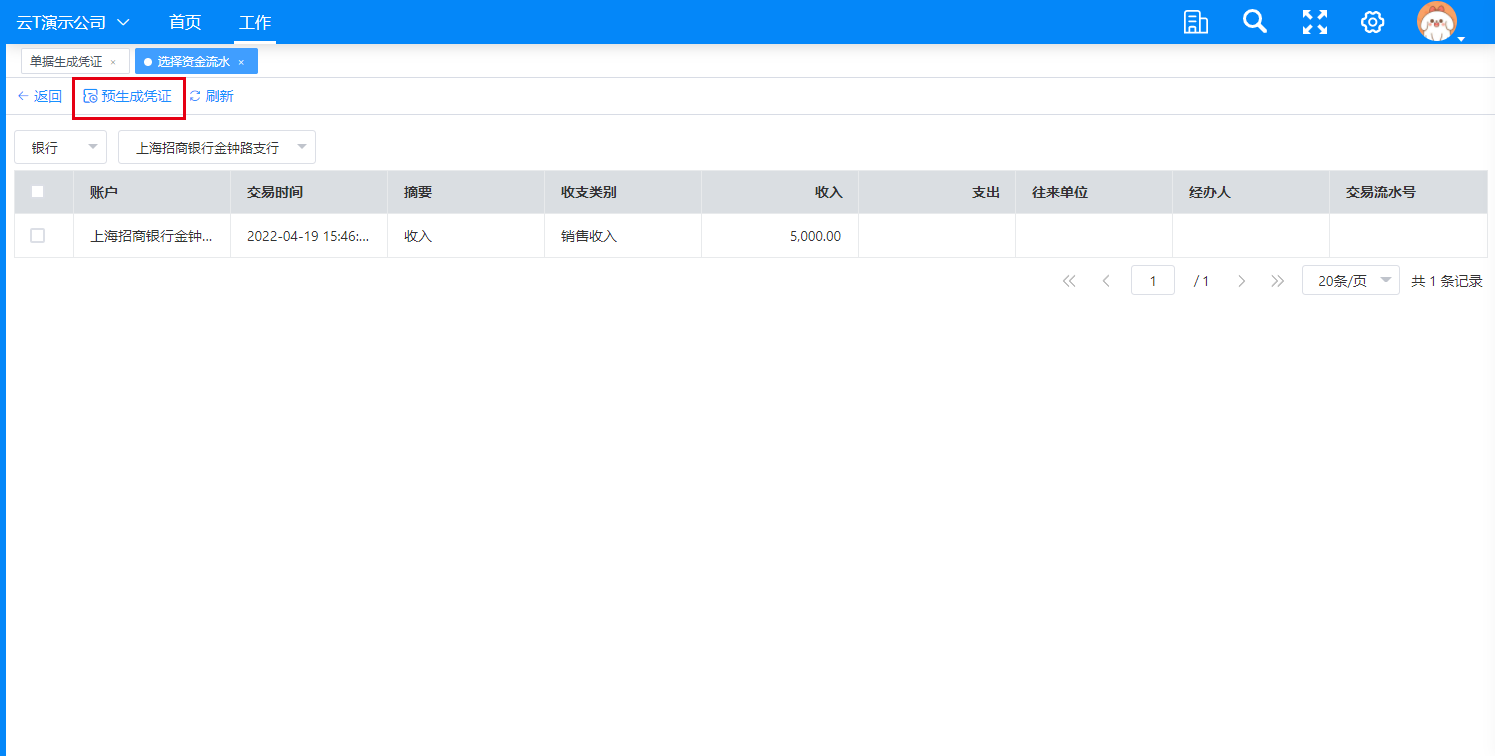
- 可选择把所有流水合并生成一张凭证,或者是根据“科目+辅助核算相同”时,多笔科目将其合并为一笔科目的处理。
- 当账户或收支类别没有填写会计科目或填写的会计科目有异常时,则给出提示,可以选择删除(即不生成凭证)或修改(添加或修改会计科目),最后确认无误后,则可批量生成资金流水对应的凭证。
- 生成凭证后,于单据中可查看凭证字号;于凭证中可查看来源单。点击,可跳转查看的。
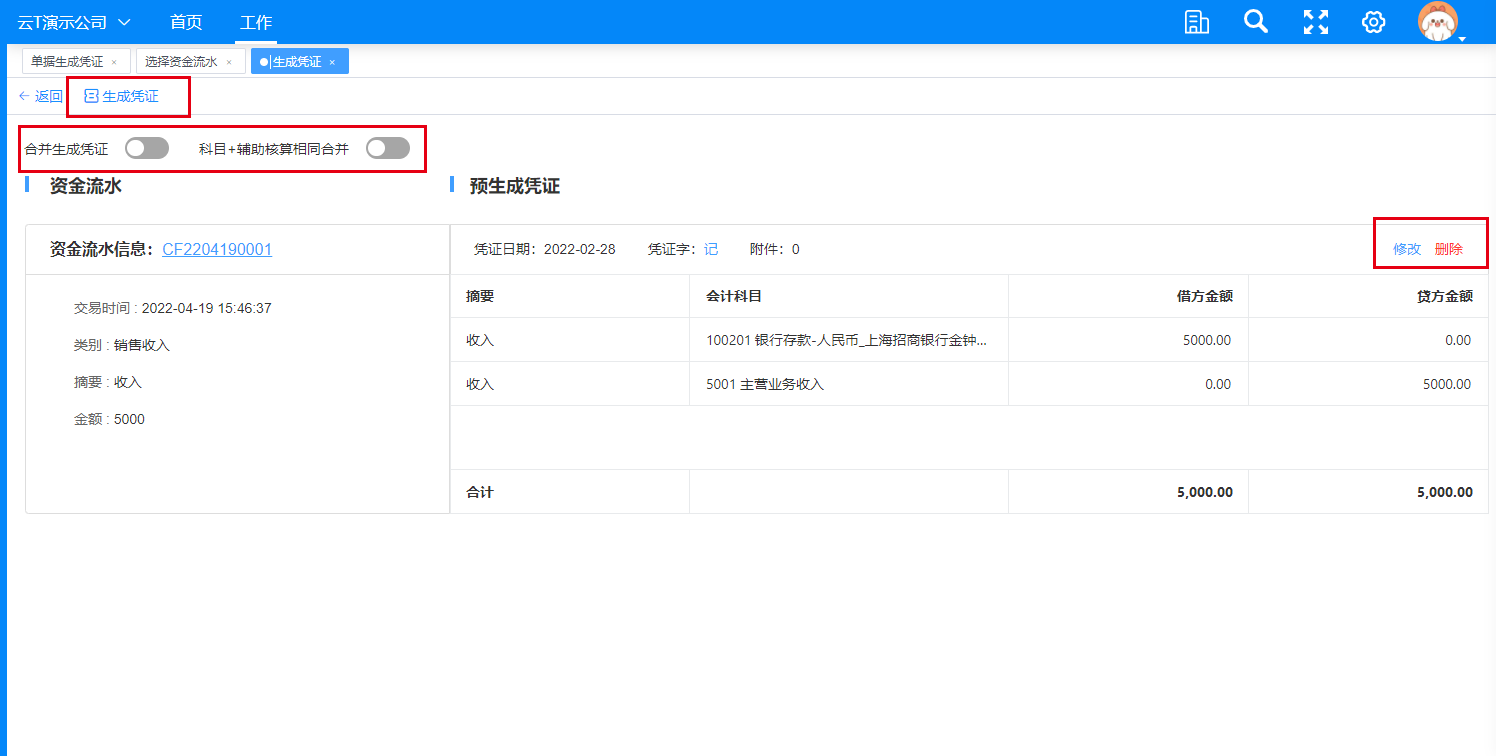
(2) 发票生成凭证
● 设置发票凭证规则:于【发票凭证规则】分别设置销项发票和进销发票的凭证规则。
● 生成凭证:录入当期的销项发票和进项发票。
- 于【单据生成凭证】页面,在【销项发票】/【进项发票】板块下选择“生成凭证”,进入预生成凭证页面,勾上发票列表,点击“预生成凭证”按钮来预先生成当期的会计凭证。
- 可选择把所有发票合并生成一张凭证,或者是根据“科目+辅助核算相同”时,多笔科目将其合并为一笔科目的处理。
- 当设置的【发票凭证规则】中设置的科目有异常,则给出提示,可选择删除(此笔发票不生成凭证)或修改(添加或修改科目),最后确认无误后,则可批量生成发票对应的凭证。
- 生成凭证后,于单据中可查看凭证字号;于凭证中可查看来源单。点击,可跳转查看的。
(3) 工资生成凭证
● 设置工资凭证规则:于【工资凭证规则】分别设置工资薪金和劳务报酬的凭证规则。
● 生成凭证:录入当期的工资薪金和劳务报酬。
- 于【单据生成凭证】页面,在【工资薪金】板块下选择“生成凭证”,进入预生成凭证页面,勾上工资列表,点击“预生成凭证”按钮来预先生成当期的会计凭证。
- 可选择把所有工资合并生成一张凭证,或者是根据“科目+辅助核算相同”时,多笔科目将其合并为一笔科目的处理。
- 当设置的【工资凭证规则】中设置的科目有异常,则给出提示,可选择删除(此笔发票不生成凭证)或修改(添加或修改科目),最后确认无误后,则可批量生成工资对应的凭证。
- 生成凭证后,于单据中可查看凭证字号;于凭证中可查看来源单。点击,可跳转查看的。
(4) 资产生成凭证
● 设置会计科目:于【资产】页面中设置相应的会计科目。
● 生成凭证:操作新增资产、录入减值、资产清理。
- 于【单据生成凭证】页面,在【固定资产】/【长期资产】板块下选择“生成凭证”,进入预生成凭证页面,列示出需生成凭证的资产(折旧/摊销生成凭证是通过【结账】画面来处理),并勾上资产来生成当期的会计凭证。
- 可选择把所有资产合并生成一张凭证,或者是根据“科目+辅助核算相同”时,多笔科目将其合并为一笔科目的处理。
- 当资产没有填写会计科目或填写的会计科目有异常时,则给出提示,可以选择删除(即不生成凭证)或修改(添加或修改会计科目),最后确认无误后,则可批量生成资产对应的凭证。
- 生成凭证后,于单据中可查看凭证字号;于凭证中可查看来源单。点击,可跳转查看的。
注意事项:
单据生成凭证后,单据不允许编辑和删除。如果需要修改或删除单据,则需要先把凭证删除后方可操作编辑和删除。
查看凭证
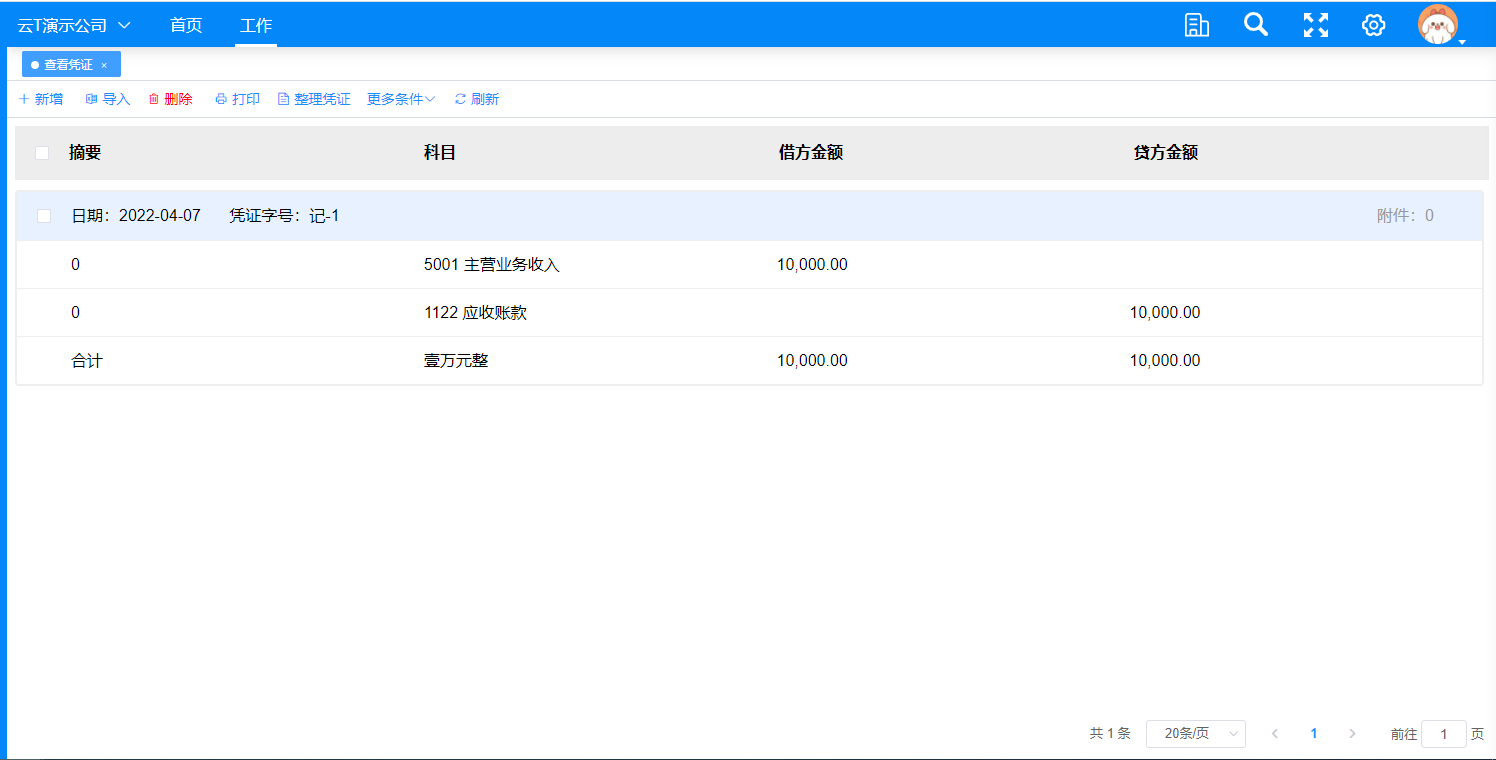
说明:
菜单位置:凭证-查看凭证
操作说明:
(1) 查看凭证:点击“更多条件”,根据会计期间、科目、凭证字、凭证号等条件过滤出凭证。
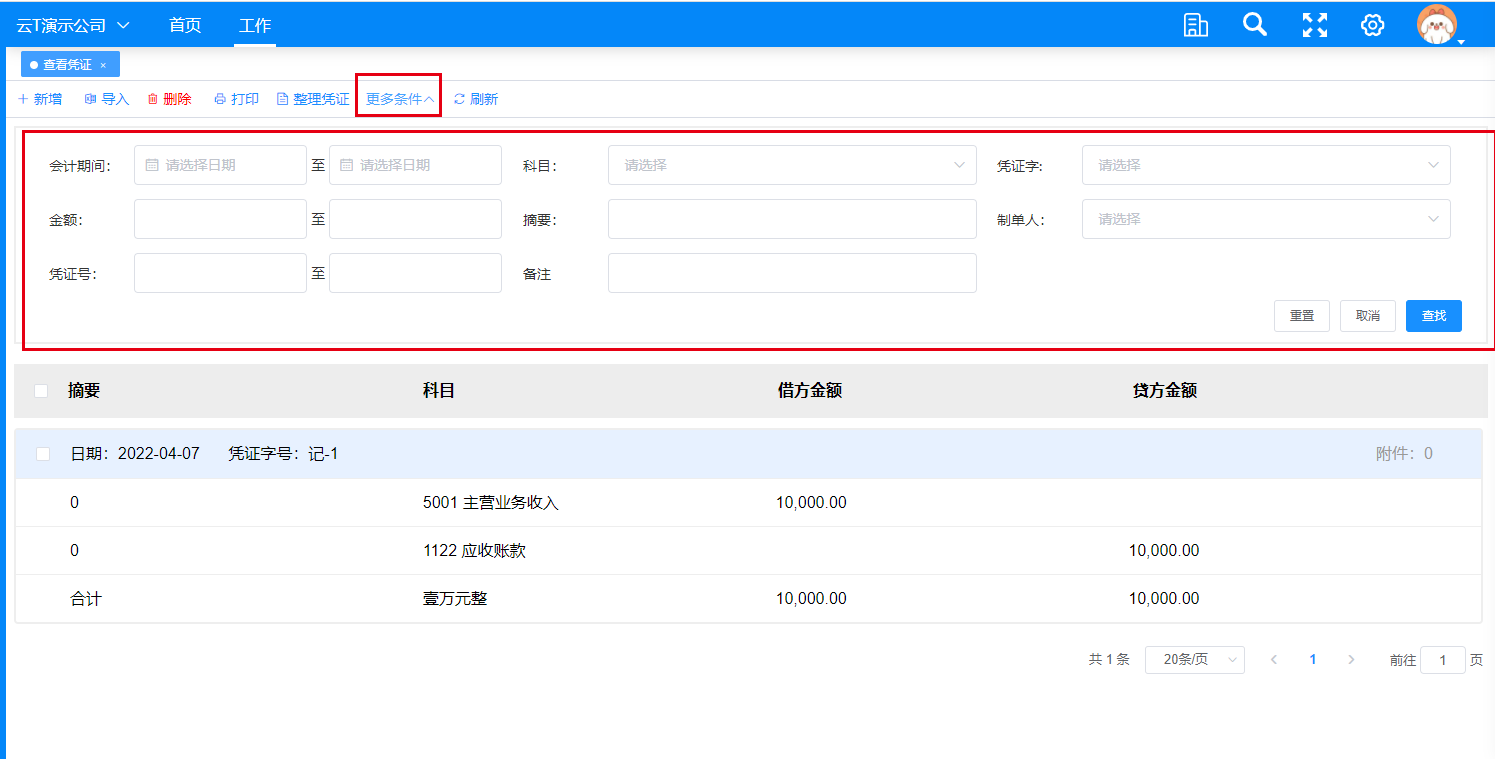
(2) 操作凭证:光标移过凭证列表处,显示可对此凭证执行的操作,分别是修改、删除、复制、插入、打印、附件查看及修改、备注修改等。
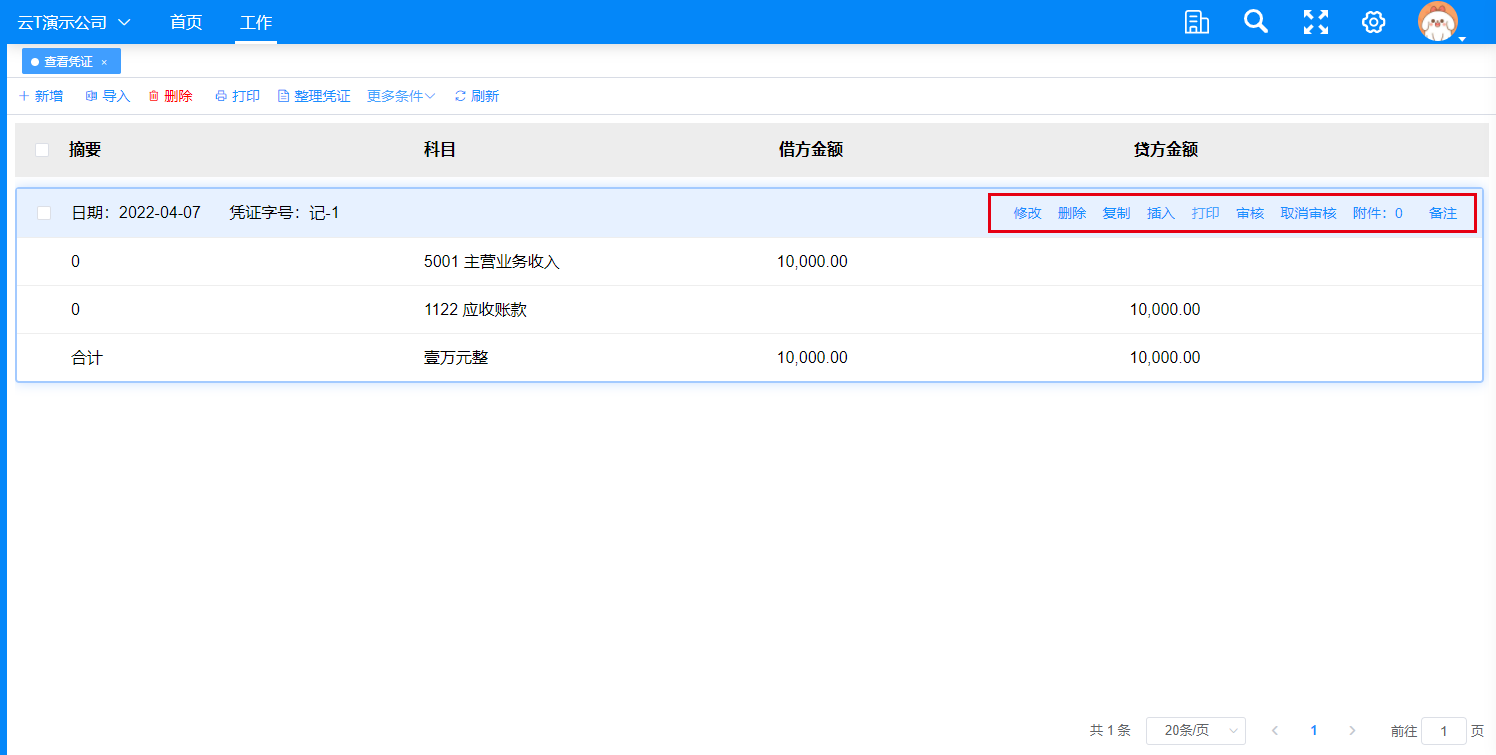
(3) 整理凭证:当凭证字号存在断号等情况,则使用整理凭证功能对凭证字号重新排列整理的。
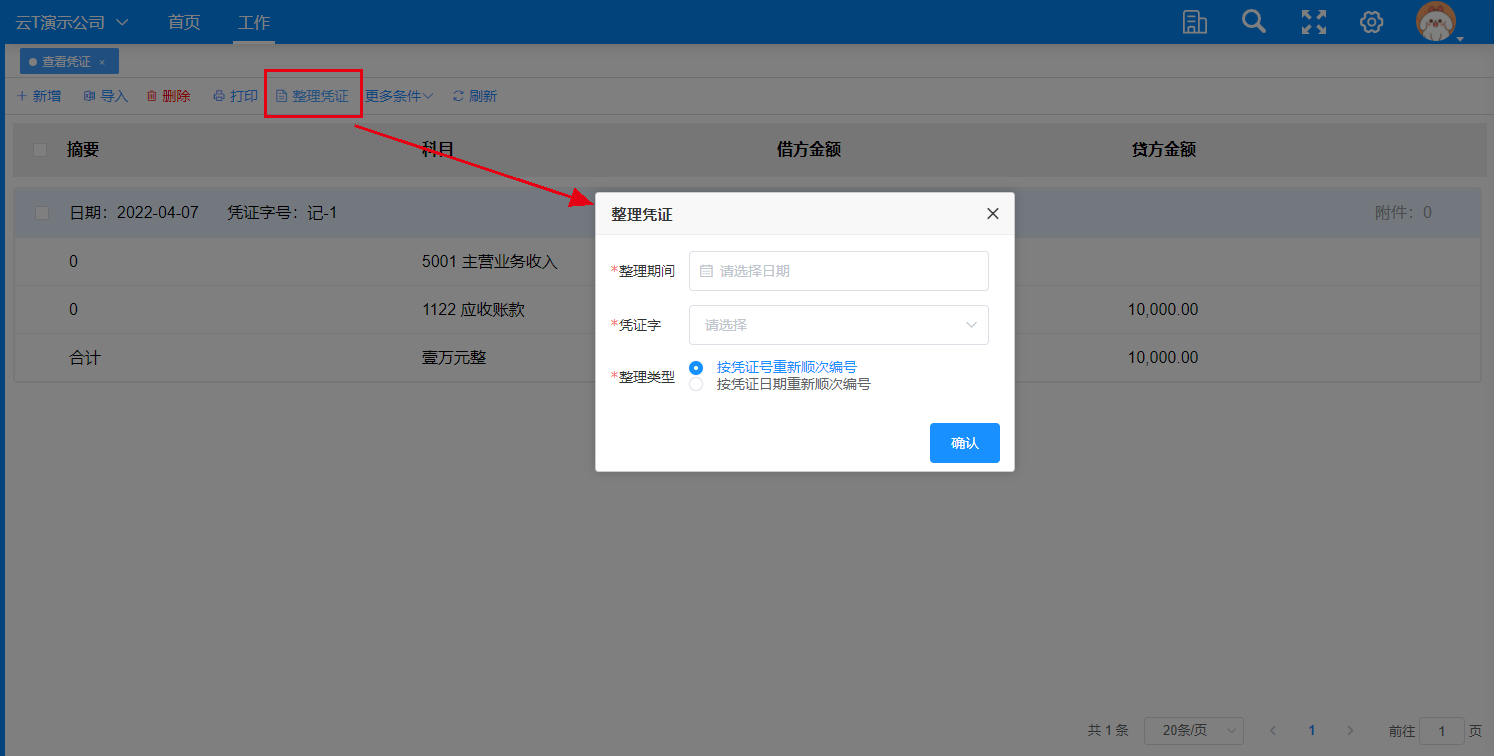
(4) 打印凭证:支持单笔打印或多笔打印。单笔打印,即光标移到凭证列表中,出现“打印”,在此点打印,则针对该笔凭证打印;如勾选凭证或不勾选(视为全部),点击按钮区的“打印”,即可批量打印凭证。
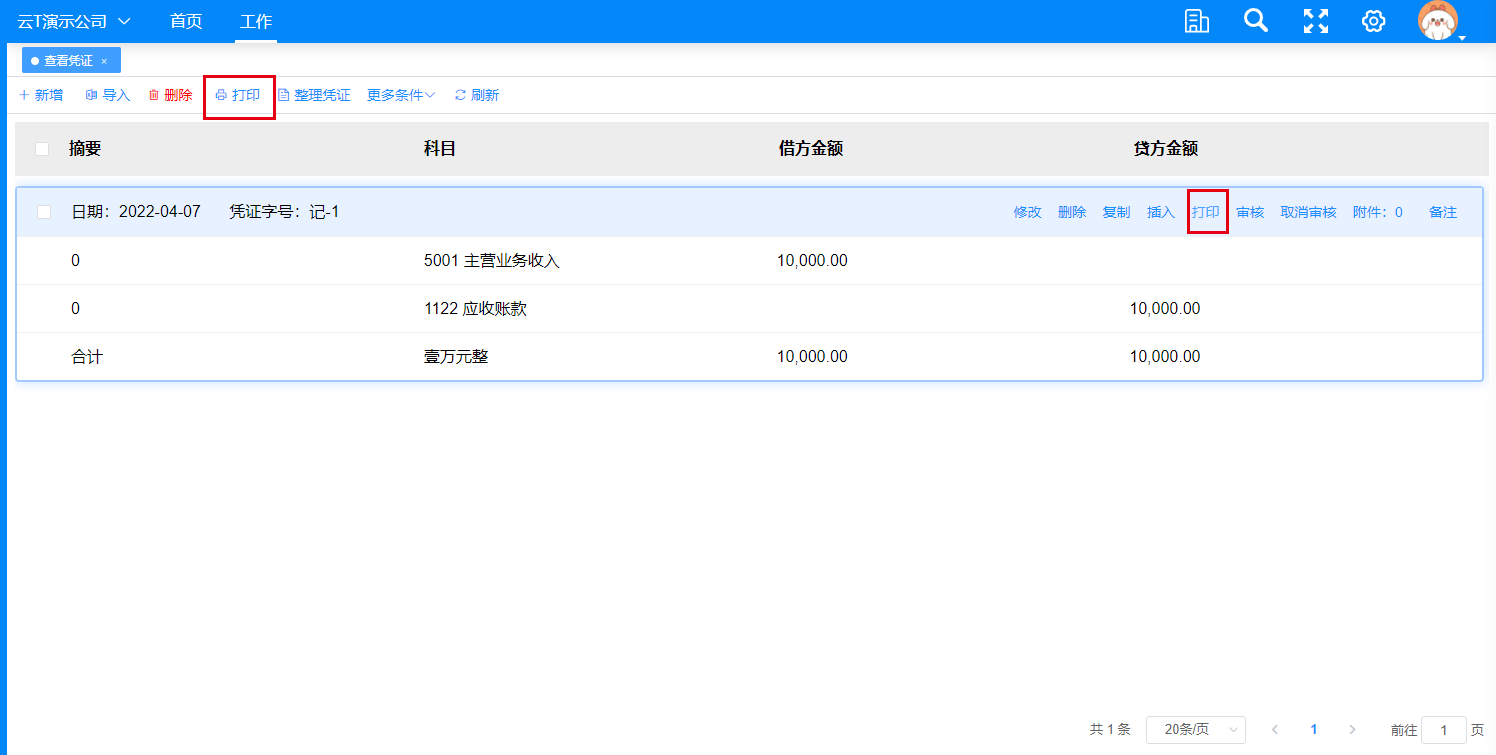
(5) 删除凭证:支持单笔删除或多笔删除。单笔删除,即光标移到凭证列表中,出现“删除”,在此点删除,则针对该笔凭证执行删除处理;如勾选凭证或不勾选(视为全部),点击按钮区的“删除”,即可批量删除凭证的处理。删除凭证后是不可恢复的。
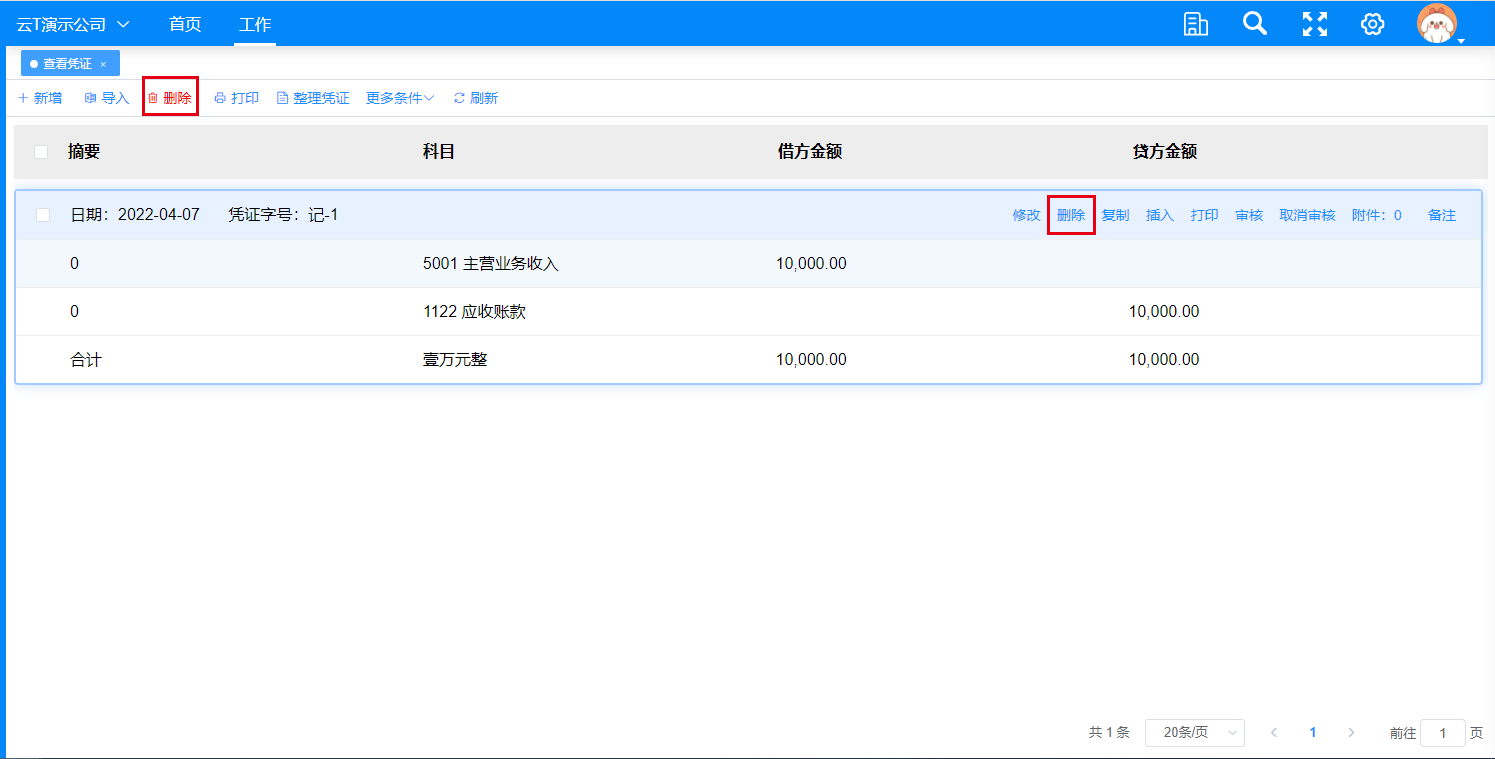
(6) 凭证审核:当启用了“凭证审核”功能,所有凭证必须经过审核人审核后才可记入报表和进行结账操作。
注意事项:
(1) 凭证日期对应的会计期间已结账,则不允许修改或删除凭证。
(2) 启用凭证审核,审核人与制单人不能为同一个人;启用凭证审核,当凭证审核后,则不允许修改或删除凭证。
(3) 修改凭证字号,不允许重复的。
(4) 操作“插入”功能,凭证字号,则往后加1顺延处理;操作“删除”功能,凭证字号不会减1处理的,需要采用“整理凭证”功能重排凭证字号。
归档
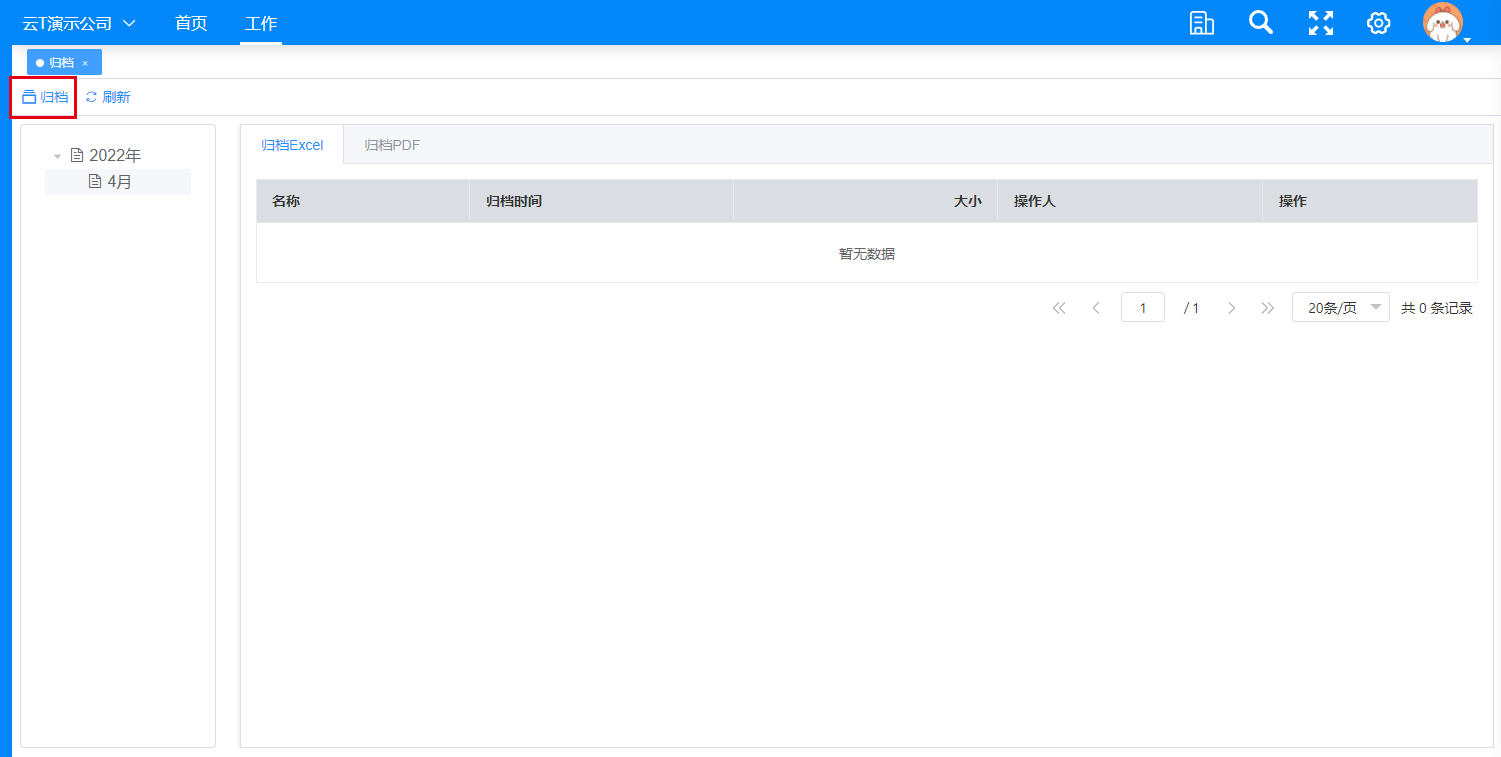
说明:
菜单位置:凭证-归档
操作说明:
(1) 归档,点击“归档”按钮,即可将执行归档处理。
(2) 目前归档可生成两种格式的文件,分别是Excel和PDF格式。
(3) 已归档后,可点击“删除”按钮,执行删除归档文档操作。
电子档案
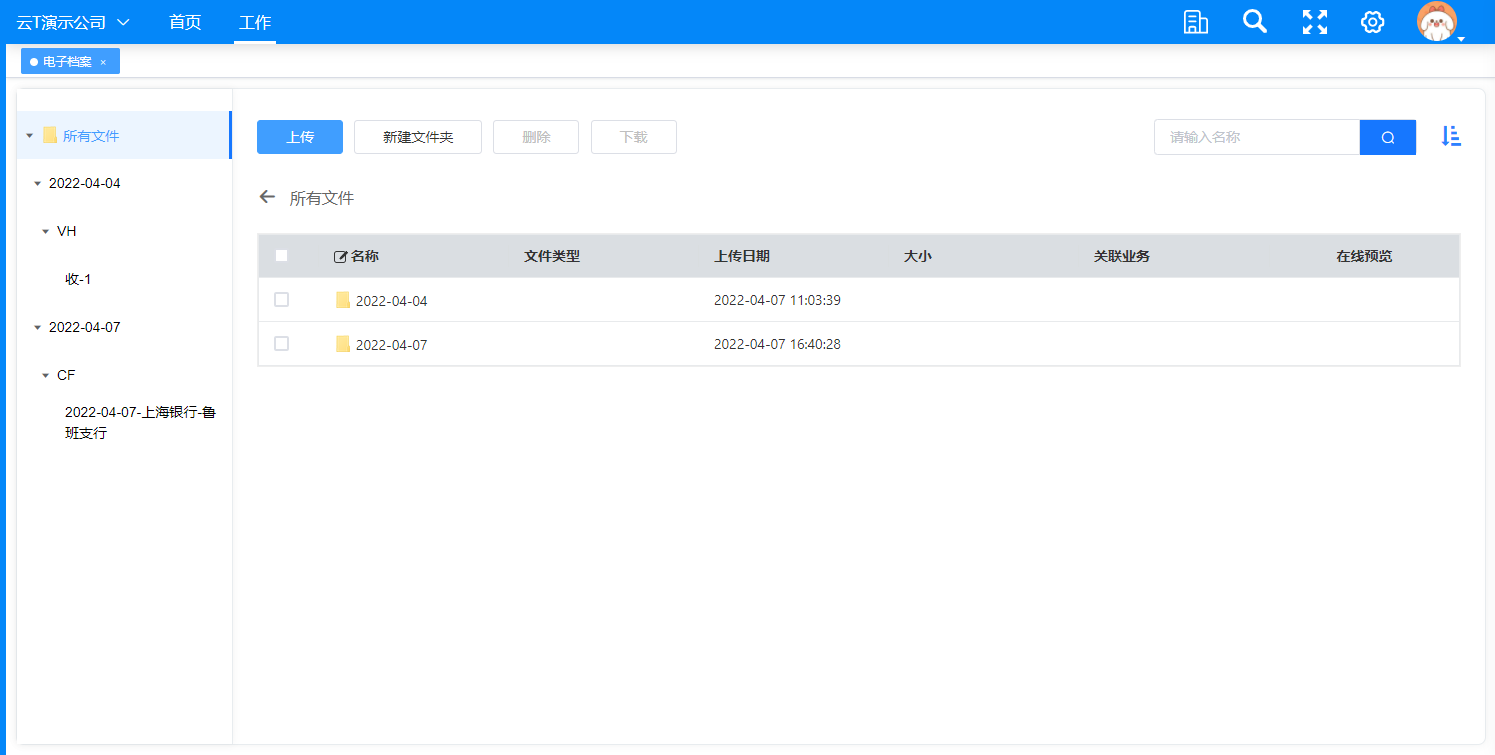
说明:
菜单位置:凭证-电子档案
操作说明:
(1) 手工创建:进入页面,点击“新建文件夹”,创建目录,然后于目录里上传电子档案即可。选中电子档案可点击“删除”或“下载”执行相应的操作。
(2) 其他创建:于系统中任意一个页面,有“附件上传”的功能,通过上传,所产生的电子档案,统一都于此处进行存档管理的。创建的路径是日期+单据别+单据号产生。
注意事项:
此处的文件,可以被各页面进行关联引用的。于此处一旦执行文件的删除,则所有相关联的链接也会一并删除处理的。
记账引导
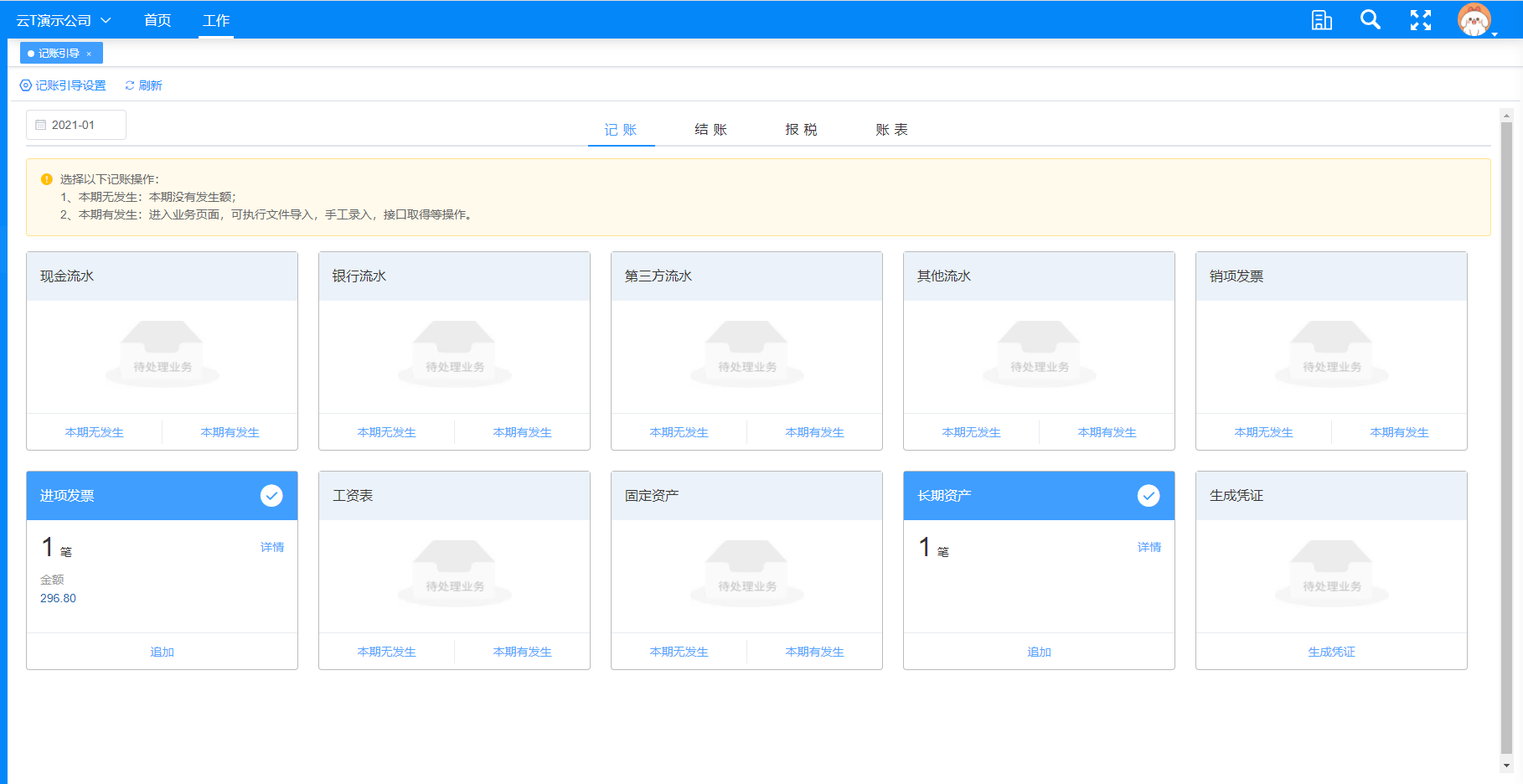
说明:
菜单位置:凭证-记账引导
操作说明:
(1) 首先,可根据【记账引导设置】,开关本公司的记账业务及可使用的功能。设置后,即可更新此处的应用功能。
(2) 然后,进入页面,选择左上角的会计期间,可操作该期间下的记账、结账、报税、账表。
(3) 记账:需要每个业务都需要进行操作,可选有本期无发生或本期有发生。业务都录入后,再执行生成凭证处理。
(4) 结账:针对本期执行结转凭证及结账操作。针对历史账期可执行反结账操作。
(5) 报税:根据账期执行报税管理。
(6) 账表:提供查看账簿与报表及其他功能的超链接。